Hai mai usato Canva prima? È un famoso strumento online disponibile anche su piattaforme Windows, Mac, Android e iOS. Contiene varie funzionalità di modifica di base che puoi utilizzare per ritagliare, tagliare, ridimensionare e ruotare i clip video e le immagini. Oltre a questi strumenti di base, puoi anche accedere alla libreria integrata di Canva per esplorare i suoi vivaci modelli.
Poiché più di 100 milioni di persone utilizzano Canva ogni mese, è uno strumento molto affidabile. Se sei un utente abituale di Canva, questo articolo può aiutarti come aggiungere i sottotitoli in Canva. Continua a leggere questo articolo per scoprire il modo più rapido per farlo aggiungere sottotitoli ai video utilizzando Canva.
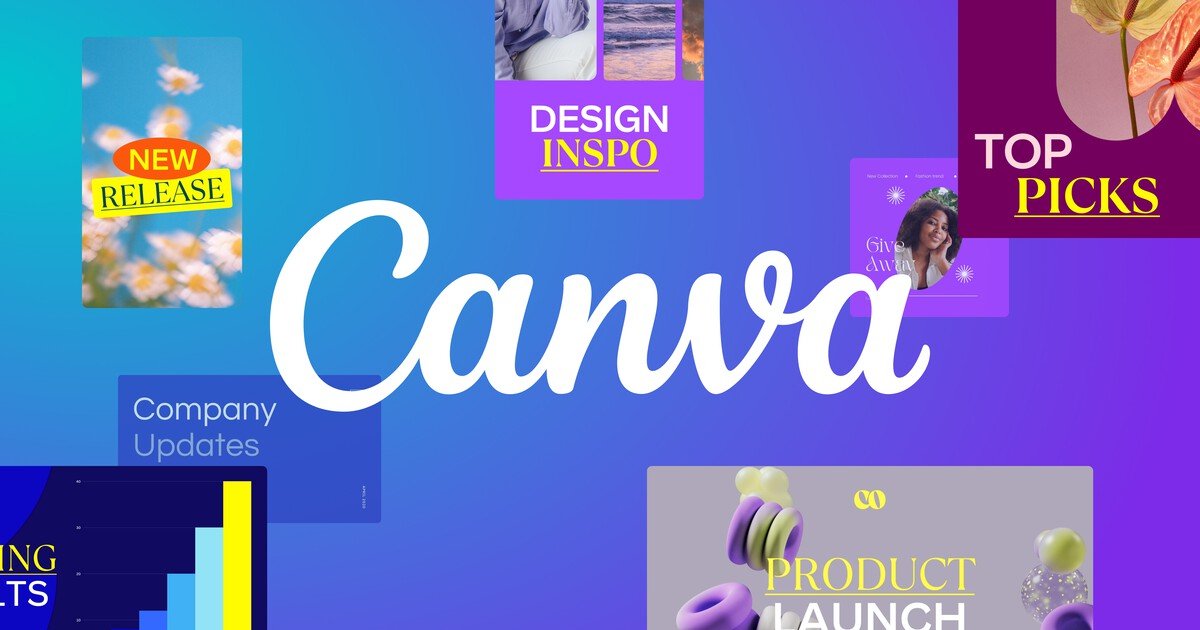
In questo articolo
Parte 1: Cos'è Canva?
Per creare e modificare video in modo impeccabile, Canva offre ottime opzioni. Contiene formati video predimensionati per YouTube, Facebook e altre piattaforme di social media. Se sei un principiante e hai difficoltà con le idee, Canva offre vari modelli di diverse categorie, come fitness, istruzione, moda e settore immobiliare. Oltre a utilizzare la libreria multimediale integrata, hai completa libertà di caricare i tuoi file multimediali per aggiungere ulteriori modifiche.
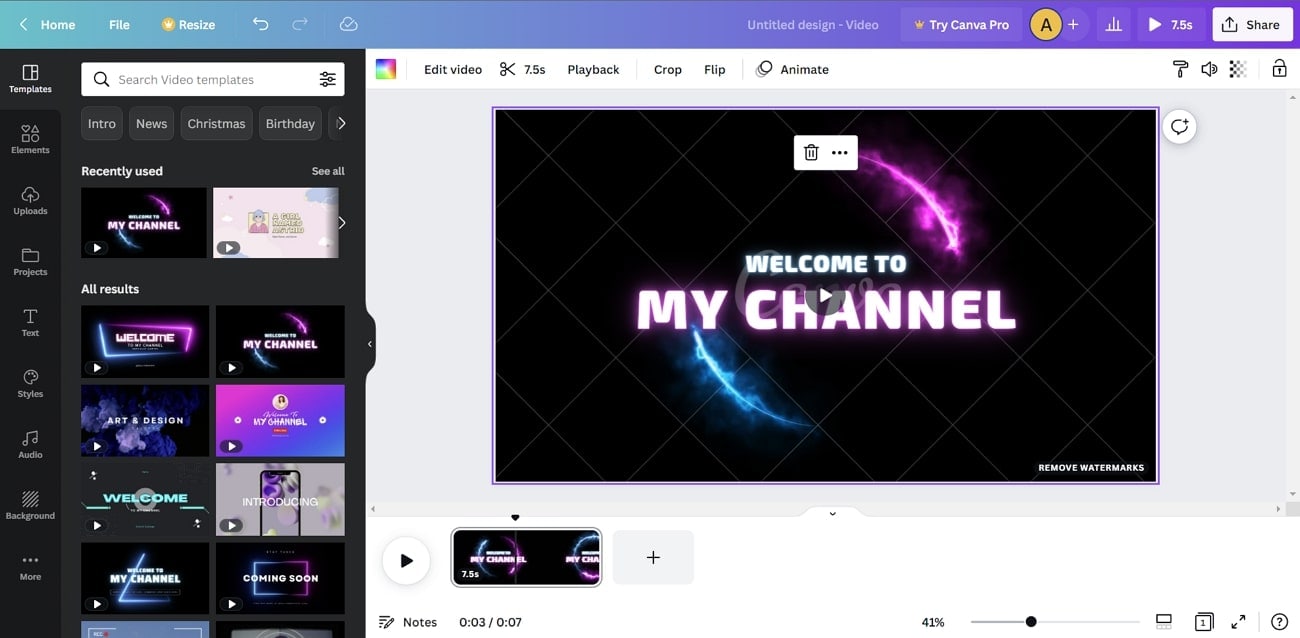
Inoltre, utilizzando Canva, puoi anche aggiungere animazioni e transizioni entusiasmanti ai tuoi video per creare un aspetto fluido. Puoi anche aggiungere più sovrapposizioni per aggiungere più dimensioni ai tuoi video clip. Inoltre, puoi utilizzare il file Didascalie su Canva funzione per generare sottotitoli personalizzati per i tuoi file video. Per saperne di più su Canva, facciamo luce sulle sue caratteristiche principali, sui vantaggi e sui piani tariffari:
Caratteristiche principali di Canva
- Molteplici opzioni di esportazione: Canva offre vari formati di esportazione come MP3, PNG, GIF, MP4, PPTX, ecc. Puoi anche controllare la qualità del video prima di esportarlo sul tuo dispositivo.
- Aggiungi tracce audio: Per rendere i tuoi video più coinvolgenti, puoi aggiungere tracce audio ed effetti sonori utilizzando questo strumento professionale.
- Rimozione sfondo: Per rimuovere uno sfondo opaco dal tuo video senza schermo verde o software professionale, puoi utilizzare la rimozione sfondo di Canva. Attraverso questa funzionalità avanzata, puoi rimuovere lo sfondo dai tuoi video con un solo clic.
- Ridimensionamento magico: Offre un'opzione Magic Resize che ti consente di ridimensionare i video in diversi formati per più piattaforme.
- Strumenti di marca: Gli strumenti di branding di Canva consentono agli utenti di creare e salvare modelli, colori e caratteri brandizzati. Ciò semplifica il mantenimento della coerenza tra tutti i materiali di progettazione e garantisce che tutti i progetti siano in linea con l'identità visiva del marchio.
- Funzionalità di collaborazione: Le funzionalità di collaborazione di Canva facilitano la collaborazione dei team su un progetto di design. Gli utenti possono condividere progetti con i membri del team e assegnare ruoli e autorizzazioni, consentendo collaborazione e feedback senza soluzione di continuità.
Vantaggi dell'utilizzo di Canva
- Se desideri condividere istantaneamente i tuoi video sulle piattaforme di social media, Canva è l'opzione migliore. Utilizzando questo software, puoi condividere i tuoi video su Instagram o altre piattaforme di social media con un solo tocco.
- Canva può anche aggiungere voci fuori campo e narrazioni ai tuoi video in alta qualità audio.
- Questo strumento fornisce vari elementi come linee, forme, adesivi e cornici che puoi aggiungere ai tuoi video.
Piani tariffari
Se vuoi saperne di più sul piano dettagliato di Canva, puoi visitare il Sito ufficiale.
| Nome del piano | Prezzo |
| CanvaPro | $54,99/anno per 1 persona |
| Canva per team | $84,90/anno per 5 persone |
Parte 2: Come aggiungere didascalie ai video in Canva?
Vuoi sapere come aggiungere i sottotitoli in Canva? Aggiungere i sottotitoli in Canva è estremamente semplice e veloce. In questa sezione abbiamo annotato istruzioni precise e semplici per aggiungere i sottotitoli utilizzando lo strumento Canva:
Passo1 Inizia visitando la pagina dello strumento di editor video di Canva tramite qualsiasi browser web. Dopo aver effettuato l'accesso alla pagina degli strumenti, fai clic su "Modifica un video". Questo aprirà una nuova finestra sullo schermo.

Passo2 Ora premi il pulsante "Carica file" dal pannello di sinistra e importa il file video su questo strumento. Una volta terminato, vai alla scheda "Testo" e tocca "Aggiungi un pò di corpo del testo". Ora regola la posizione della casella di testo in base al tuo desiderio. Puoi scrivere il tuo Didascalie su Canva scegliendo il carattere, il colore, la dimensione e lo stile preferiti.

Passo3 Puoi anche aggiungere effetti e animazioni ai sottotitoli aggiunti per ulteriori miglioramenti. Una volta terminate le personalizzazioni, fare clic sul pulsante "Condividi". Qui seleziona MP4 come formato file video e salva il video sul tuo sistema.

Parte 3: Esiste una buona alternativa per aggiungere i sottotitoli ai video?
Canva fornisce un'interfaccia utente molto semplice per creare i sottotitoli. Se desideri migliorare i sottotitoli aggiunti con più possibilità, Wondershare Filmora è la migliore alternativa. Puoi aggiungere i sottotitoli tramite questo strumento in diversi modi. Puoi aggiungere i sottotitoli manualmente o utilizzare la funzione "Speech-to-Text". Attraverso questa funzione, puoi trascrivere la tua voce per generare automaticamente i sottotitoli.
Filmora offre anche ottimi stili e opzioni di carattere per personalizzare i sottotitoli. Puoi facilmente controllare i risultati dalla finestra di anteprima di questo efficiente editor video. Pertanto, Filmora funge da piattaforma completa e affidabile per generare sottotitoli in diversi modi.
Istruzioni per creare sottotitoli utilizzando Filmora
Sei stanco di scrivere manualmente i sottotitoli in Canva? Leggi le istruzioni precise guidate di seguito per creare automaticamente i sottotitoli in più di 16 lingue:
Passo1 Carica il file video.
Scarica e avvia Filmora sul tuo desktop per avviare il processo. Sulla sua interfaccia principale, tocca "Crea nuovo progetto", che aprirà una nuova finestra. Successivamente, carica il video desiderato su Project Media per procedere.

Passo2 Seleziona la funzionalità di sintesi vocale.
Una volta terminato il caricamento del file, trascina il file video sulla timeline. Fare clic sull'icona "Speech-to-Text" visualizzata sulla timeline e premere il pulsante "OK" dopo aver selezionato la lingua e il file richiesti. Dopo alcuni secondi, i sottotitoli verranno aggiunti automaticamente alla timeline.

Passo3 Aggiungi modifiche ai sottotitoli.
Sulla timeline, fai doppio clic sui sottotitoli generati automaticamente per aprire le impostazioni di modifica. Andando alla sezione Preimpostazioni, puoi selezionare gli stili dei sottotitoli. Per aggiungere ulteriori modifiche, puoi andare alla scheda Personalizzata come visualizzata sullo schermo. Da qui puoi modificare il carattere, lo stile, il colore e la dimensione dei sottotitoli. Per confermare le modifiche ai sottotitoli, premere il pulsante “OK”.

Passo4 Esporta il file video.
Una volta completate tutte le modifiche ai sottotitoli, fai clic sul pulsante “Esporta”. Filmora ti offre varie opzioni di risoluzione di esportazione e formati di file che puoi scegliere. Inoltre, puoi anche condividere il file video sulla piattaforma di social media desiderata, come YouTube, Vimeo o TikTok.

Conclusione
Essendo una persona non tecnica, aggiungere i sottotitoli può sembrare complicato. Per fornirti un'assistenza completa, questo articolo ha fatto luce su come aggiungere i sottotitoli in Canva. Tuttavia, Canva presenta alcune limitazioni nella generazione dei sottotitoli. Pertanto, ti consigliamo di provare ed esplorare Wondershare Filmora per creare sottotitoli. Questo strumento comprende una funzione di sintesi vocale attraverso la quale puoi produrre automaticamente i sottotitoli senza problemi.
 Garanzia di Download Sicuro, zero malware
Garanzia di Download Sicuro, zero malware




